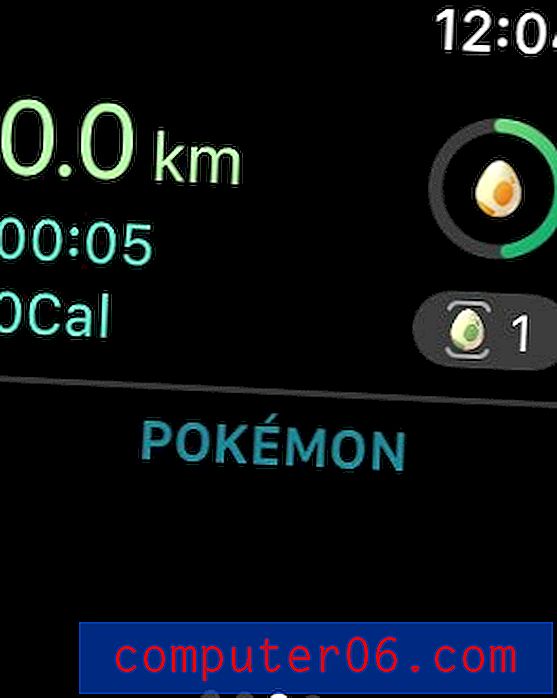Как да отпечатате контур от Powerpoint 2010
Последна актуализация: 9 март 2017 г.
Научаването как да отпечатате изглед на контура в Powerpoint 2010 е ценно умение за човек, който прекарва много пъти в работа с Powerpoint презентации. Много презентации могат да бъдат невероятно големи и отпечатването на всеки слайд може да бъде едновременно непростимо и непродуктивно. Но контурният изглед в Powerpoint 2010 предоставя обобщена версия на информацията на вашата електронна таблица, а отпечатването на контур от Powerpoint 2010 може да ви съкрати списък на слайдовете и информацията, съдържаща се в тях.
Въпреки че по-рано обсъждахме начините за разпечатване на материали и бележки за говорители в Powerpoint 2010, една от тези опции може да не е идеална за всяка ситуация. Понякога искате да разпечатате кратко обобщение на информацията, съдържаща се във вашето слайдшоу, независимо дали е за вас или вашата публика. За щастие Powerpoint 2010 също генерира контур от вашата слайдшоу информация, така че ще искате да научите как да отпечатвате контур от Powerpoint 2010. Най-общо, контур обикновено е много по-малък, отколкото ако печатате подаръци за всички от вашата аудитория, като контурът ще включва само текста от вашите слайдове. Това ще намали количеството хартия, което използвате, и ще представи по-голямата част от вашата слайдшоу информация във формат, който е лесен за управление.
Печатане на контури в Powerpoint 2010
Очертанието на вашето слайдшоу в Powerpoint е нещо, което Powerpoint генерира автоматично. Не е необходимо да правите нищо специално за очертанията, които ще създадете. тя ще поеме целия текст на всеки от вашите слайдове, след което ще организира тази информация, чрез слайд, в един пълен контурен документ. Можете да следвате стъпките по-долу, за да научите как да отпечатате контура в Powerpoint 2010.
Стъпка 1: Щракнете двукратно върху презентацията си Powerpoint, за да отворите слайдшоуто в Powerpoint 2010.
Стъпка 2: Проверете всеки слайд, за да сте сигурни, че сте включили цялата си текстова информация и че всичко е написано правилно. Обърнете внимание, че има помощна програма за проверка на правописа в секцията „ Проверка “ на лентата в раздела „ Преглед“ .
Стъпка 3: Щракнете върху раздела File в горния ляв ъгъл на прозореца.
Стъпка 4: Щракнете върху Печат в колоната в лявата част на прозореца.
Стъпка 5: Щракнете върху падащото меню Пълна страница Плъзгачи в центъра на прозореца, след което щракнете върху опцията Очертаване в горната част.

Стъпка 6: Проверете контурния документ в раздела за визуализация в дясната част на прозореца, за да видите каква информация ще бъде включена в разпечатката. Ако нещо е неправилно или няма смисъл, без също да включите видео или изображение, към което се отнася, тогава помислете за преразглеждане на текста, така че да е по-полезно във формата на контура.
Стъпка 7: Щракнете върху бутона Печат в горната част на прозореца, за да разпечатате контурния документ.
Обобщение - как да отпечатате изглед на контура в Powerpoint 2010
- Щракнете върху раздела File в горния ляв ъгъл на прозореца.
- Кликнете върху Печат в лявата колона.
- Щракнете върху второто падащо меню (в него пише по подразбиране на пълни страници ), след което щракнете върху опцията Контур .
- Проверете дали очертанията са правилни, след което щракнете върху бутона Печат .
Дали слайдът във вашата презентация или дори самата презентация би изглеждал по-добре в портретна ориентация? Научете как да превключите към портретна ориентация в Powerpoint 2010 и погледнете слайдшоута от различна гледна точка.